Cum să vă dezabonați de la e-mailuri – Dezordinea căsuței primite a fost făcută corect
Publicat: 2020-05-22Pe măsură ce vă înscrieți pentru aplicații și servicii noi aproape o dată la două zile, ajungeți și să vă abonați la e-mailuri pentru o multitudine de astfel de servicii, cu bună știință sau fără să știți. Uneori, acest lucru se extinde până la un grad în care poate fi destul de copleșitor să păstrați o filă pe e-mailurile primite și ajungeți cu o căsuță de e-mail aglomerată, plină cu tot felul de e-mailuri. De la mementouri pentru viitoarele pachete de comerț electronic până la alerte pentru unele oferte în curs de desfășurare pentru un abonament de servicii până la o listă de corespondență spam nesolicitată aleatorie de care habar n-ai.

În timp ce gândul de a vă gândi la dezordinea căsuței de e-mail poate fi în sine destul de obositor, să vă acordați timp pentru a vă dezabona la fiecare e-mail pare un gând îndepărtat inițial. Deci, pentru a vă ajuta să scăpați de dezordine și să vă dezabonați de la e-mailurile nedorite, enumeram câteva soluții pentru a simplifica procesul în acest articol.
Cum să vă dezabonați de la e-mailuri?
Înainte de a vă scufunda direct în soluții, un lucru de care trebuie să aveți în vedere atunci când vine vorba de dezabonarea e-mail-urilor este că, în multe cazuri, mai ales când sursa e-mailului este necunoscută sau pare spam, trebuie să evitați să faceți clic pe „Dezabonare”. buton. În primul rând pentru că, în majoritatea cazurilor, atunci când apăsați butonul de dezabonare, spammerul poate confirma o confirmare cu privire la valabilitatea adresei dvs. de e-mail. Și acest lucru, în cel mai rău caz, se poate dovedi a fi de ajutor celor cu intenții frauduloase și poate duce la consecințe negative pentru tine.
1. Dezabonați-vă la e-mailuri folosind utilitarul încorporat Gmail
În cazul în care nu știți, Google a adăugat utilitarul de dezabonare în Gmail cu ceva timp în urmă, care pune un buton chiar sub un e-mail pentru a vă ajuta să vă dezabonați de la acesta. Opțiunea este disponibilă numai pe versiunea web a Gmail și, după cum puteți observa, procesul este manual și puțin obositor dacă trebuie să vă dezabonați de la mai multe e-mailuri dintr-o singură mișcare. Cu toate acestea, dacă nu aveți o mulțime de e-mailuri sau doriți să evitați acordarea accesului la contul dvs. unei aplicații terță parte, puteți să vă îndreptați către căsuța de e-mail și să vă dezabonați manual de la e-mailuri.
Pași:
1. Accesați Gmail și conectați-vă la contul dvs.
2. Mergeți la căsuța de e-mail și atingeți e-mailul pe care doriți să îl dezabonați.
3. Aici, apăsați butonul Dezabonare din partea de jos a e-mailului.
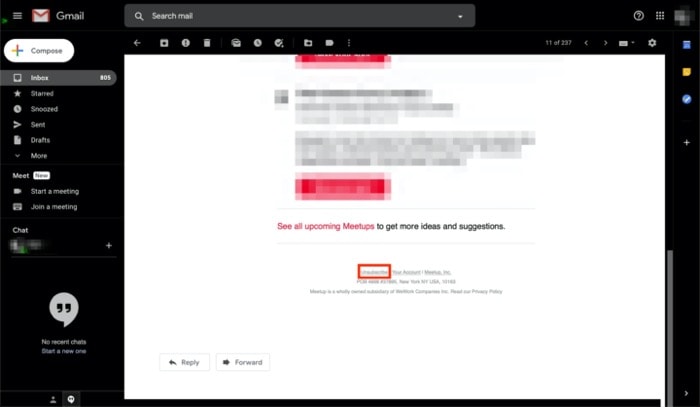
După ce ați terminat, browserul va deschide o filă nouă cu site-ul web pentru serviciul la care tocmai v-ați dezabonat. În cele mai multe cazuri, ar trebui să fiți dezabonat de la aplicație/serviciu până acum. Cu toate acestea, dacă nu sunteți, poate fi necesar să vă introduceți datele de conectare înainte ca serviciul să vă dezaboneze din lista de corespondență.
2. Dezabonați-vă la e-mailuri folosind Unroll.Me
Metoda de mai sus este o modalitate sigură de a trata e-mailurile de dezabonare. Și, după cum am menționat deja, este o soluție ideală pentru atunci când trebuie să vă dezabonați la doar câteva e-mailuri. Dar când vine vorba de o listă nesfârșită de abonamente, cel mai bun mod de a te dezabona este să folosești o aplicație terță parte.
Deși mai multe aplicații și servicii promit să vă ajute să vă dezabonați în masă de la e-mailuri, doar câteva dintre ele par să funcționeze. În plus, filtrează-le după preț și abia dacă ai câteva servicii bune în mână care promit o experiență simplă, fără a compromite confidențialitate.
Serviciul pe care vă recomandăm să îl folosiți este Unroll.Me. Pentru cei care nu știu, Unroll.Me a fost în știri de ceva timp în trecut - din motive nu atât de bune. Practic, serviciul nu și-a îndeplinit promisiunile de a păstra datele utilizatorilor private și a început să vândă datele utilizatorilor altor companii. Cu toate acestea, situația a fost rezolvată în cele din urmă anul trecut, iar Unroll.Me a fost rugat să șteargă toate chitanțele de e-mail pe care le-a colectat de-a lungul timpului. Așadar, de acum, putem folosi serviciul pentru a ne dezabona de la e-mailuri fără a ne face griji cu privire la problemele de confidențialitate. În plus, pentru a ne asigura că nu are acces la datele noastre în spatele nostru, putem revoca permisiunea de îndată ce terminăm dezabonarea e-mailurilor.
Pași:
1. Accesați Unroll.Me și apăsați butonul Începeți .
2. Pe ecranul următor, selectați Conectați-vă cu Google și introduceți datele de conectare.
3. Finalizați procesul de configurare generând o parolă pentru aplicație și introduceți-o pentru a vă confirma identitatea.
4. Apoi, apăsați Începeți editarea pentru a permite serviciului să ridice toate abonamentele de e-mail pentru contul dvs.
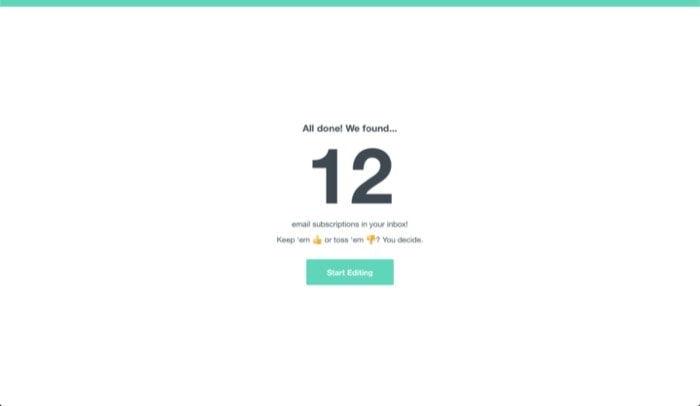
5. Atingeți butonul Dezabonare din dreapta serviciului la care doriți să vă dezabonați.
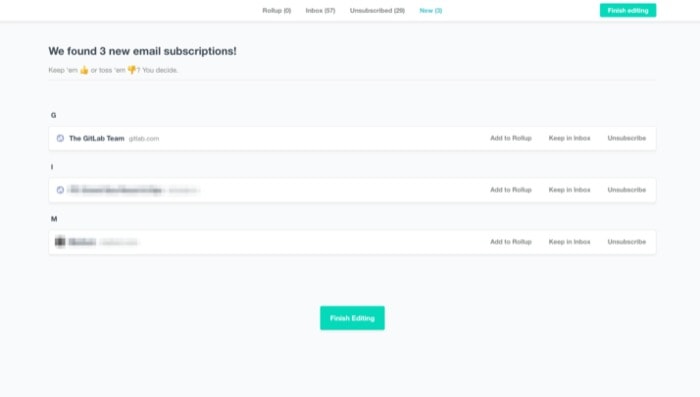
6. În cele din urmă, apăsați Terminați editarea .
Acum ar trebui să fiți dezabonat de la e-mailurile pe care le-ați selectat în serviciu. În plus, în acest moment, dacă se întâmplă să vă dezabonați neintenționat de la unele e-mailuri importante, puteți anula modificările și vă puteți abona din nou.
În plus, pentru a fi într-o parte mai sigură și pentru a vă asigura că serviciul nu mai are acces la e-mailul dvs., puteți revoca accesul acestuia la informațiile dvs. Iată cum.
Pași:
1. Mergeți la Contul dvs. Google și selectați Securitate din opțiunile prezente în stânga.
2. Derulați în jos pentru a găsi secțiunea Aplicații terță parte cu acces la cont . Aici, atingeți Gestionați accesul terților .

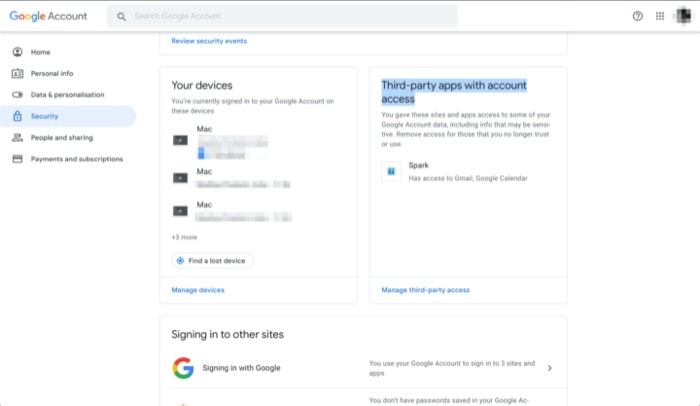
3. Acum, derulați în jos la secțiunea Conectare cu Google și apăsați pe Unroll.me pentru a extinde opțiunile.
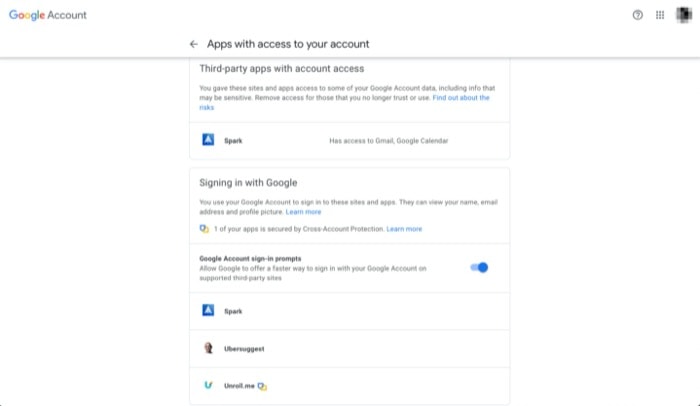
4. În cele din urmă, apăsați butonul REMOVE ACCESS de lângă Unroll.me.
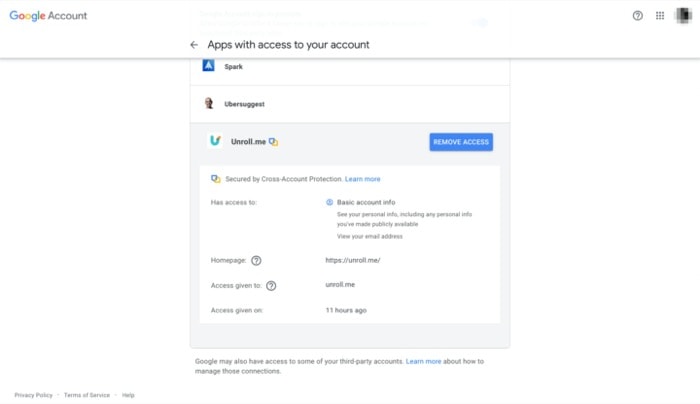
Acum sunteți dezabonat de la listele de corespondență nedorite și ar fi trebuit să revocați accesul la contul dvs. dacă ați folosit serviciul Unroll.me. Deși procesul pare puțin obositor, merită complet să faceți un pas suplimentar pentru a vă asigura că serviciul nu păstrează accesul la informațiile contului dvs. atunci când nu este utilizat.
3. Dezabonați-vă la e-mailuri folosind Gmail Unsubscriber (de labnol)
Să presupunem că încă nu sunteți convins cu Unroll.Me din punctul de vedere al securității și că opțiunea tipică de dezabonare din Gmail (din prima metodă) sună prea plictisitoare pentru scenariul dvs. de utilizare; mai există o modalitate de a vă dezabona la e-mailuri. Acesta vine de la labnol — un blog dedicat oferirii de ghiduri tehnologice, tutoriale și o multitudine de scripturi Google pentru diferite nevoi și se numește Gmail Unsubscriber. În esență, este un script Google care analizează căsuța dvs. de e-mail pentru e-mailuri în bloc și face treaba obositoare de a căuta un link de dezabonare pentru fiecare e-mail în numele dvs. Odată găsit, deschide linkul și vă dezabonează e-mailul.
Unul dintre avantajele Gmail Unsubscriber față de Unroll.Me sau orice alt serviciu de dezabonare a e-mailului terță parte este că nu necesită să fiți de acord cu o multitudine de permisiuni, spre deosebire de unele dintre celelalte servicii. Astfel, asigurarea confidențialității tale nu este compromisă. În plus, un alt avantaj al serviciului este că puteți adăuga e-mailuri la coada de dezabonare folosind orice client de e-mail de pe orice dispozitiv.
Pași:
1. Apăsați acest link pentru a copia foaia Google de dezabonare Gmail pe Google Drive și conectați-vă la contul dvs. Google.
2. Pe următorul ecran, veți vedea o solicitare care vă cere să creați o copie a foii Google. Aici, apăsați butonul Faceți o copie .
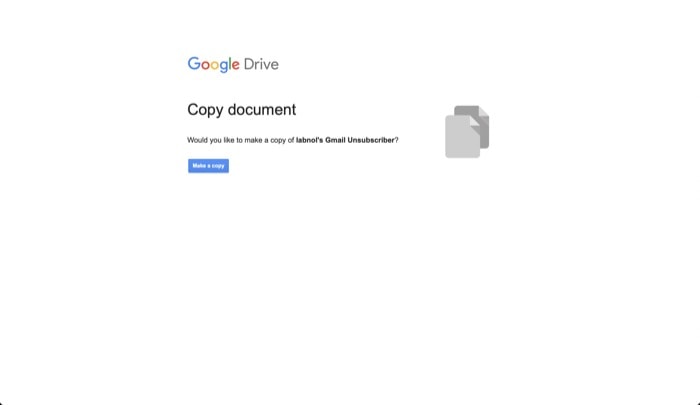
3. Acum, atingeți butonul Gmail Unsubscriber din bara de instrumente (lângă Ajutor) și selectați Configurare .
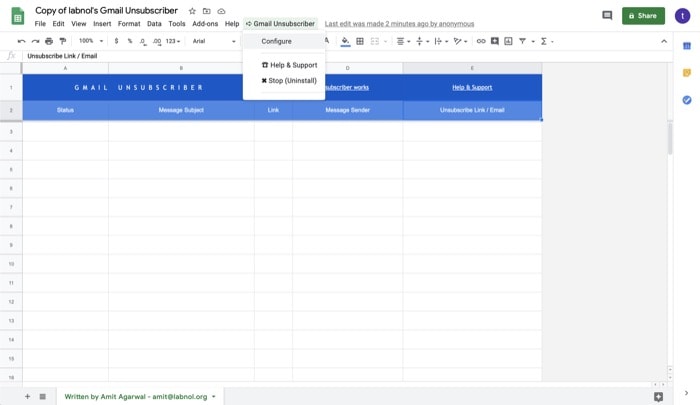
4. În continuare, vi se va cere să autorizați Scriptul. Apăsați Continuare , iar pe ecranul următor, apăsați Avansat și atingeți Accesați Dezabonare Gmail (sigur) . La următoarea solicitare, faceți clic pe Permite .
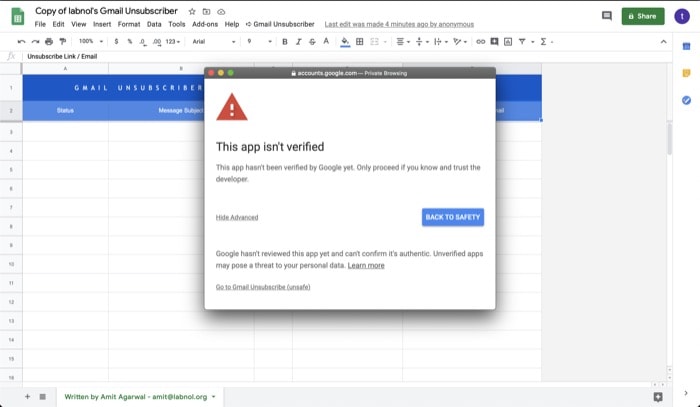
5. Acum, în caseta pop-up, introduceți un nou nume de etichetă (dacă doriți să îl schimbați din eticheta implicită Dezabonare ) și apăsați Salvare configurație .
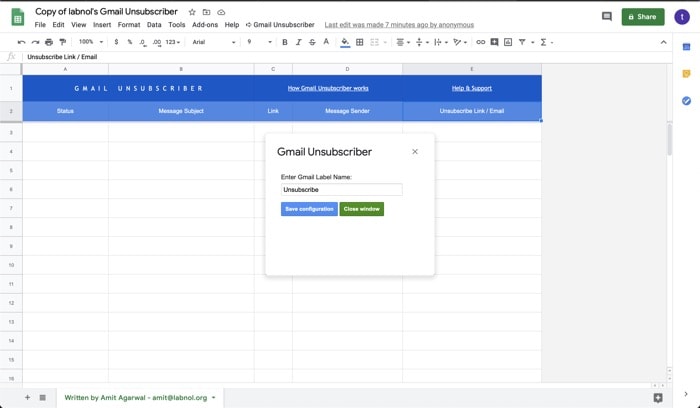
6. În cele din urmă, accesați Gmail și etichetați e-mailurile la care doriți să vă dezabonați ca Dezabonare .
După ce ați terminat, veți vedea e-mailurile pe care le-ați etichetat ca Dezabonare listate în Fișa de dezabonare Gmail, cu detalii precum Stare, Subiectul mesajului, Linkul, Expeditorul mesajului, Linkul/E-mailul de dezabonare. În mod ideal, ar trebui să fiți dezabonat de la e-mailurile etichetate și să le faceți să apară în listă în 10-15 minute.
4. Clean.email – O alternativă sigură la Unroll.me
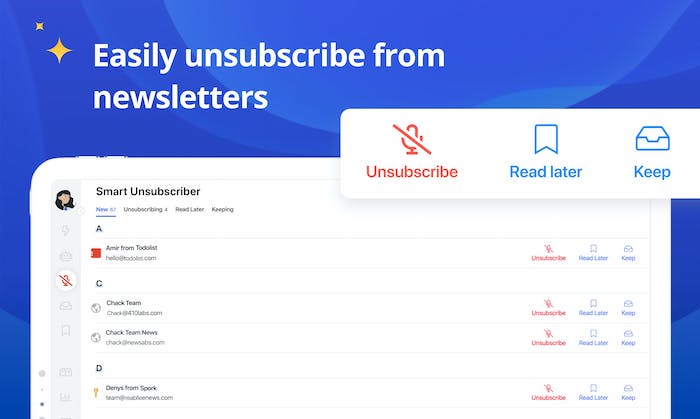
Cu algoritmii săi sofisticați, Clean Email elimină abonații de e-mail prin identificarea și clasificarea fiecărui mesaj. Clean Email simplifică dezabonarea de la e-mailuri. Pur și simplu urmați pașii de mai jos dacă nu mai doriți să primiți e-mailuri.
Există mai multe opțiuni de dezabonare disponibile cu Clean Email, oferindu-vă mai multe opțiuni pentru a trata e-mailurile nedorite.
- Folosind funcția Dezabonare, puteți elimina toate e-mailurile de la un anumit expeditor cu doar câteva clicuri de mouse.
- Dacă preferați să eliminați temporar anumite e-mailuri, puteți utiliza și funcția Pauză.
- De asemenea, puteți utiliza funcția Citiți mai târziu pentru a muta e-mailurile de la anumite adrese într-un anumit dosar.
Fiind un serviciu plătit, Clean Email nu trebuie să-ți vândă datele private pentru a-și plăti facturile. Clean Email nu elimină automat niciun e-mail din contul dvs., așa că, dacă observați că mesajele importante sunt filtrate incorect din căsuța dvs. de e-mail, este ușor să inversați acest lucru în setări.
Asta e!
Acum puteți utiliza oricare dintre cele trei metode menționate mai sus și vă puteți dezabona de la e-mailurile nedorite. O bună practică este să vă verificați din când în când abonamentele - în acest fel, nu veți ajunge cu o listă extenuant de lungă de abonamente de e-mail la care să vă dezabonați.
